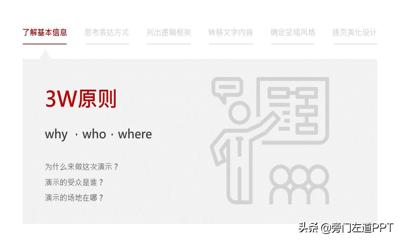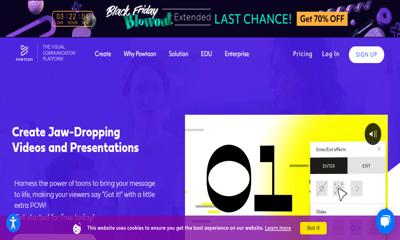当我们做PPT时,如果遇到没有自己想要的字体的情况,该怎么办呢?今天就和大家分享的是如何在PPT里添加字体。
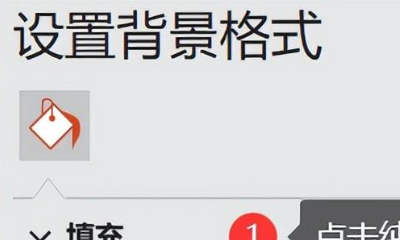
首先我们需要根据设计找到一个自己想要的字体,并下载:
双击打开字体文件,然后点击“安装”按钮进行安装:
安装完成之后重启WPS演示,然后点击字体栏,并展开。
点击之后我们就可以很容易找到刚才下载的字体了。
然后我们就可以在PPT上进行创作了,就可以打出我们所想要的字体了。
在利用PPT演示文稿进行日常办公时,制作幻灯片时经常会将文字设置成用户喜欢的字体,但在其他电脑打开时,却发现设置完成的字体却变为了默认字体,这该如何解决呢,今天小编就来教大家,PPT幻灯片当中如何嵌入字体的方法,一起来学习一下吧。
首先,打开一张幻灯片,将文字字体设置完毕,如下图所示:
单击工具栏【文件】下的【工具】,在下拉菜单下选择【选项】:
弹出【选项】的对话框,单击【常规与保存】,可以看到保存选项下,有【将字体嵌入文件】的选项:
在【将字体嵌入文件】旁边打钩,单击确定即可,这样再次在其他电脑打开时,文字就会显示原有字体,不会改变:
PPT背景图片怎么设置?
我们在日常制作PPT时,如果在里面加入背景图片会让我们的PPT看起来更加的有特色,观感更好。怎么在PPT里添加背景?
这里小编总结了设置PPT背景图片的4种常见情况,可以根据需要按以下方法进行操作。
情况1:在PPT中设置纯色背景
PPT背景怎么设置?在PPT中,我们可以选择设置纯色背景,这种背景方式简单、干净,适合于各种比较正式场合的PPT制作。步骤如下:
1.打开PPT,在【设计】选项卡下找到【设置背景格式】;
2.在【格式背景】对话框中,点击【纯色填充】;
3.在【颜色】中选择自己需要的颜色,然后点击【确定】即可完成背景设置。